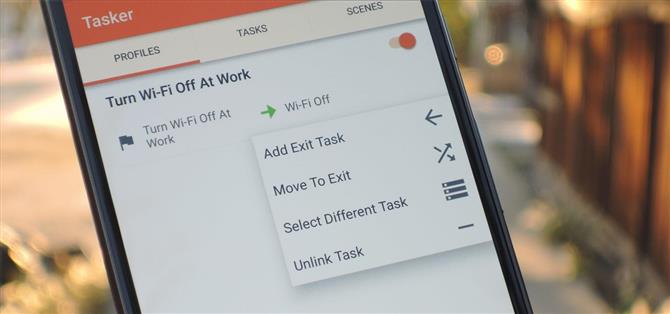När du skapar en profil i Tasker kör den en uppgift så snart alla villkor i din profil är uppfyllda.
Avslutningsuppgifter är precis som vanliga uppgifter, men de kommer bara att köras när de regler du definierat i din profil inte längre är i kraft.
Att lägga till en avslutningsuppgift är en ganska enkel process, men det är en som gjorde Tasker äntligen ”klicka ” för mig.
Steg 1: Skapa din avslutningsuppgift
Jag är av den uppfattningen att det är oftast bäst att skapa dina uppgifter innan du gör något annat i Tasker.
De flesta avgångsuppgifterna kommer i huvudsak att göra en sak: Att sätta allt tillbaka till det normala.
Bortsett från det är den faktiska processen att skapa en utgångsuppgift exakt detsamma som det var för att skapa din första uppgift.
Steg 2: Skapa din profil och bifoga din första uppgift
När du har fått dina uppgifter i ordning måste du skapa en profil som utlöser dem.
Så innan du kan lägga till en avslutningsuppgift (det vill säga den uppgift som kommer att köras när din profil ’s villkor är falska) måste du ha en profil förknippad med din första uppgift.
Steg 3: Lägg till din avslutningsuppgift
Nu är det dags att komma ner till affärer.
Härifrån, tryck länge på uppgiften på din profil (texten till höger).



Nu om du tittar på din fullständiga profil ser du hur allt fungerar.
Den primära uppgiften visas under rubriken till höger med en grön pil bredvid den – det är vad Tasker ska göra när dina profilvillkor uppfylls.

Vad använder du avslutningsuppgifter för att uppnå?